corelDRAW中怎么给图片填充图样
发布时间:2016-11-10 10:51
相关话题
如何在corelDRAW中给图片填充图样,让我们的图片变的好看,下面小编教你如何编织一个属于自己的漂亮图形。
corelDRAW中给图片填充图样的步骤:
首先我们选择需要填充的图形,占南图样填充,就可以打开图样填充
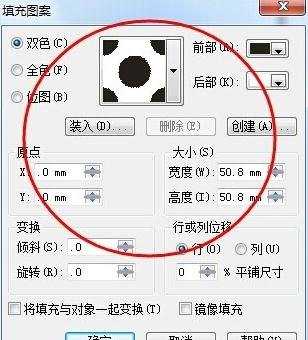
我们可以选择不同的对象,使得我们可以选择预设图样,
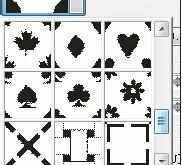
设置图样在前部和在后部

我们也可以选择息抓取自己事先拍摄的图片
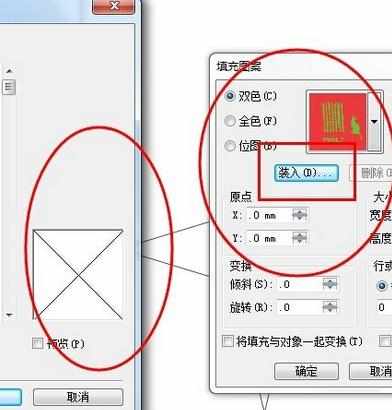
删除图样也可以点击删除栏目
单击创建图样就可以创建属于自己的双色图案编辑器
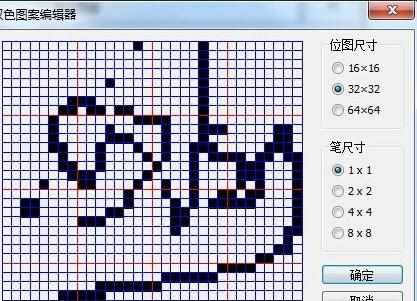
通过设置加点,选项区域中的xy参数值
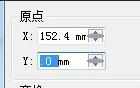
设置宽度和高度
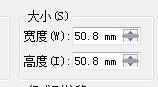
设置倾斜项目,左右倾斜
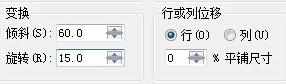
选中行单击按钮
选中填充交图样一起变换
选择镜像填充,复选框
设置完成点击确定。
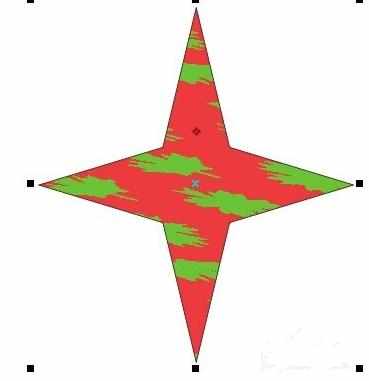

corelDRAW中怎么给图片填充图样的评论条评论